Khi làm việc với bất kỳ công cụ nào không chỉ riêng Eclipse, việc nắm bắt các phím tắt sẽ giúp các bạn tiết kiệm thời gian hơn so với sử dụng chuột. Trong bài viết này, mình sẽ giới thiệu với các bạn các phím tắt trong Eclipse phổ biến, thường dùng nhất!
Ctrl + D
Khi bạn muốn xóa một dòng trong code, đơn giản chỉ cần nhấn Ctrl + D. Việc chọn dòng và nhấn nút Delete sẽ mất nhiều thời gian.
Alt + Up | Down
Tổ hợp phím này giúp bạn có thể di chuyển một dòng code hoặc nhiều dòng code được chọn, lên hoặc xuống để sắp xếp lại code.
Ví dụ, mình có đoạn code sau:
|
1 2 3 |
LOGGER.info("info"); LOGGER.warn("warn"); LOGGER.error("error"); |
Bây giờ mình muốn di chuyển dòng
|
1 |
LOGGER.error("error"); |
lên đầu thì mình chỉ cần để chuột ở dòng này, giữ nút Alt và nhấn hai lần nút Up.
Alt + Left | Right
Di chuyển tới hoặc lui tới ví trị code mà chúng ta vừa sửa.
Ví dụ bạn vừa sửa code trong class A, giờ bạn đang làm việc trên class B. Nếu bạn muốn quay lại vị trí trong class A mà bạn vừa sửa, bạn chỉ cần nhấn nút Alt + Left. Sau khi đã quay lại vị trí trong class A, giờ bạn muốn quay về class B thì nhấn nút Alt + Right.
Ctrl + 1
Phím này có tác dụng kích hoạt chức năng Quick fix của Eclipse.
Một ví dụ sử dụng tổ hợp phím tắt này như sau: bạn khởi tạo mới một đối tượng bằng cách sử dụng toán tử new
|
1 |
new String(); |
Bây giờ bạn muốn gán cho đối tượng này tham chiếu tới một biến. Trong trường hợp này, bạn chỉ cần để chuột ở dòng này, rồi nhấn Ctrl + 1, một popup sẽ xuất hiện như sau:
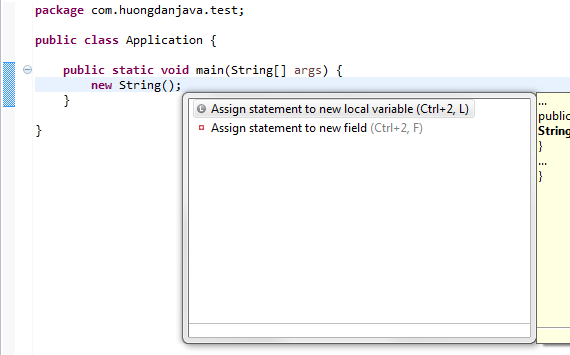
Chọn Assign statement to new local variable nếu bạn muốn gán cho đối tượng này tham chiếu đến biến cục bộ của phương thức, hoặc Assign statement to new field nếu bạn muốn nó là biến toàn cục.
Ctrl + Shift + O
Tổ hợp phím tắt này giúp chúng ta import tất cả các class đang được sử dụng trong class của chúng ta nếu chúng chưa được import.
Khi các bạn nhấn phím này, tất cả các class đang sử dụng sẽ được import, những class nào không được sử dụng sẽ bị loại bỏ.
Ctrl + Shift + T
Dùng để tìm kiếm và mở một class bất kỳ trong workspace của chúng ta. Nhanh chóng và tiện lợi lắm các bạn!
Ctrl + Shift + F
Định dạng code của chúng ta.
Việc định dạng code là rất cần thiết để code của chúng ta được rõ ràng, dễ đọc và bảo trì. Các bạn có thể chỉnh sửa cài đặt định dạng code cho Java bằng cách truy cập: Window –> Preferences –> Java –> Code Style –> Formatter.
Ctrl + Shift + G
Tìm kiếm class hoặc phương thức bất kỳ được sử dụng ở đâu trong workspace.
Ví dụ mình cần tìm class A hoặc phương thức A được sử dụng ở đâu trong workspace, đơn giản chỉ cần để chuột ở tên class hoặc tên phương thức rồi nhấn Ctrl + Shift + G thì tất cả các reference tới class này hoặc phương thức này sẽ được hiển thị.






soliary
great tricks about eclipse hot keys